Cómo construir su lista de correo electrónico en WordPress con OptinMonster
Publicado: 2022-02-17¿Quieres construir tu lista de correo electrónico con OptinMonster?
OptinMonster es un conocido complemento emergente y de generación de prospectos que facilita el crecimiento de su lista de correo electrónico en WordPress y convierte a los visitantes del sitio web en suscriptores.
En este artículo, le mostraremos cómo crear su lista de correo electrónico en WordPress usando OptinMonster.
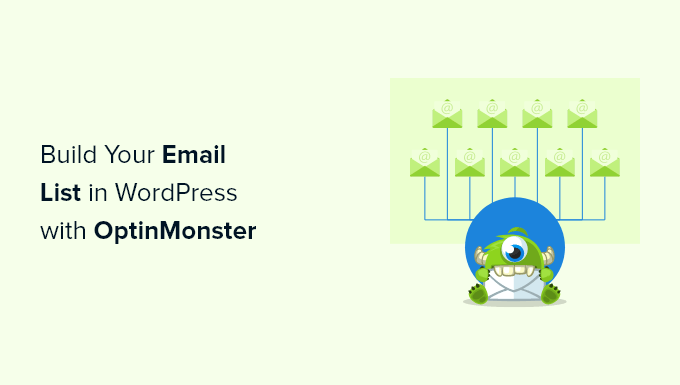
Nota: OptinMonster es el complemento que usamos para hacer crecer nuestra lista de correo electrónico en AprenderWP, y fue creado por el fundador de AprenderWP, Syed Balkhi para ayudarnos a obtener más suscriptores de correo electrónico.
¿Qué es OptinMonster y por qué usarlo para crear su lista de correo electrónico?
Más del 70% de las personas que visitan su sitio web nunca volverán. Por eso es importante crear una lista de correo electrónico para que pueda mantenerse en contacto con sus visitantes y traerlos de vuelta a su sitio web.
Pero lograr que los visitantes del sitio web se registren en su lista de correo electrónico puede ser un desafío.
Ahí es donde entra en juego OptinMonster.
OptinMonster es uno de los mejores complementos de captura de correo electrónico para WordPress utilizado por más de 1,2 millones de sitios web. Está equipado con todo lo que necesita para convertir a los visitantes del sitio web en suscriptores de correo electrónico.
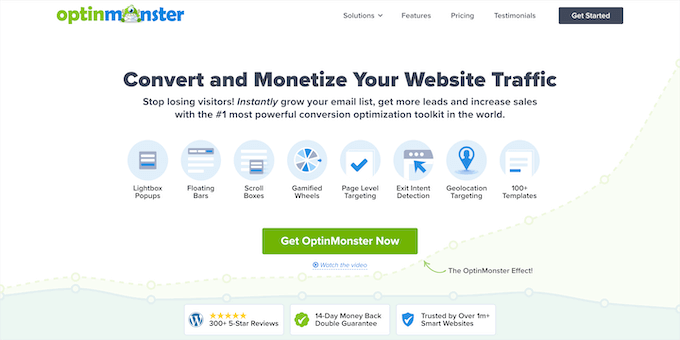
OptinMonster es una herramienta para crear formularios de registro de correo electrónico que incluyen ventanas emergentes, barras flotantes, tapetes de bienvenida de pantalla completa, cuadros de desplazamiento deslizables, formularios de clientes potenciales personalizados en línea, giros gamificados para ganar opciones y más.
Incluye una biblioteca de plantillas de más de 400 plantillas de alta conversión que puede personalizar completamente con el generador de arrastrar y soltar.
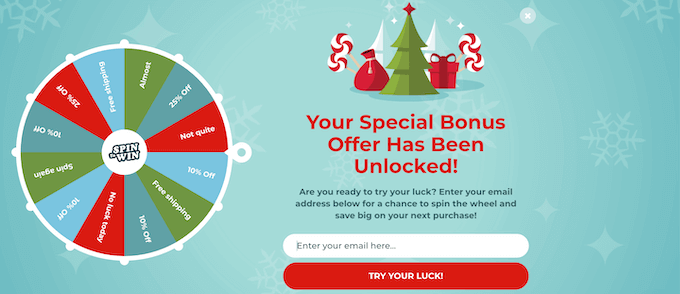
Hay muchas funciones útiles, como la tecnología Exit-Intent, que le permite mostrar una ventana emergente en el momento exacto en que alguien está a punto de abandonar su sitio. Esto ayuda a convertir a los visitantes que abandonan su sitio web en suscriptores de correo electrónico.
Además, es increíblemente amigable para principiantes, por lo que puede crear formularios de alta conversión para hacer crecer su boletín de correo electrónico sin escribir ningún código.
A diferencia de otros complementos emergentes de WordPress, OptinMonster NO ralentizará su sitio web, y las funciones como las pruebas A/B y el análisis de conversión realmente funcionarán.
Esto suena loco, pero desafortunadamente, la mayoría de los complementos de generación de leads de WordPress no funcionan correctamente cuando los complementos de almacenamiento en caché están activos, por lo que, como propietario de un sitio web, se ve obligado a elegir entre un sitio web más rápido o más suscriptores. Con OptinMonster, no lo hace.
Dicho esto, echemos un vistazo a cómo puede crear su lista de correo electrónico en WordPress usando OptinMonster, paso a paso.
Construyendo su lista de correo electrónico en WordPress con OptinMonster
Lo primero que debe hacer es dirigirse al sitio web de OptinMonster y hacer clic en el botón 'Obtener OptinMonster ahora'.
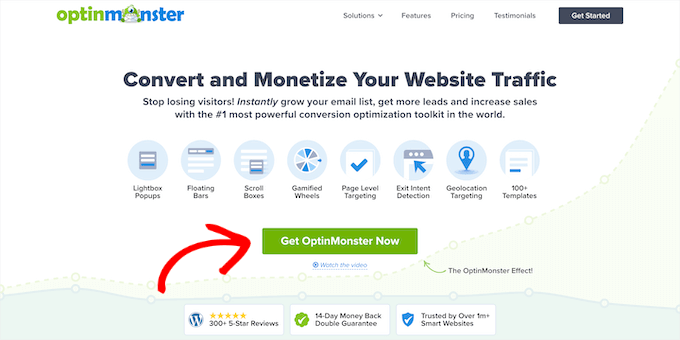
Esto lo lleva a la página de precios, donde debe hacer clic en el botón "Comenzar" debajo del plan que mejor se adapte a sus necesidades.
Recomendamos el plan Pro, que es el más popular e incluye Exit Intent. Puede obtener un 10% de descuento adicional con nuestro exclusivo código de cupón OptinMonster.
Después de eso, debe ingresar sus detalles de pago y completar su compra.
A continuación, debe instalar y activar el complemento OptinMonster WordPress. Para obtener más detalles, consulte nuestra guía paso a paso sobre cómo instalar un complemento de WordPress.
Este complemento conecta su sitio web de WordPress con el software OptinMonster.
Tras la activación, debe conectar su cuenta. Para comenzar, simplemente diríjase a OptinMonster » Configuración en su panel de administración de WordPress.
Luego, haga clic en el botón 'Conectar una cuenta existente'.
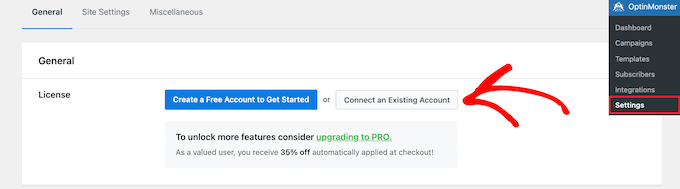
Si desea crear una cuenta gratuita para probar el software, simplemente haga clic en el botón 'Crear una cuenta gratuita para comenzar'.
Ahora, verá una ventana emergente que le pedirá que ingrese su dirección de correo electrónico.
Simplemente ingrese la dirección de correo electrónico que utilizó para crear su cuenta y haga clic en el botón 'Conectarse a WordPress'.
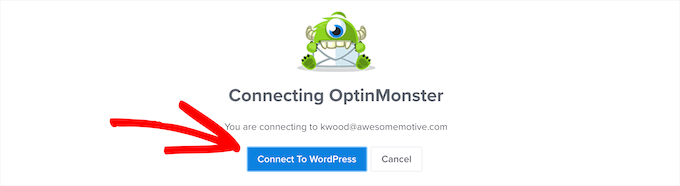
A continuación, hay una serie de indicaciones en pantalla para terminar de conectar su sitio web con OptinMonster.
Una vez que complete los pasos, su sitio de WordPress y OptinMonster se conectarán y podrá crear su primera campaña.
Creación de un formulario Optin en WordPress con OptinMonster
Para crear su primera campaña, vaya a OptinMonster » Campañas en su panel de WordPress y haga clic en el botón 'Crear su primera campaña'.
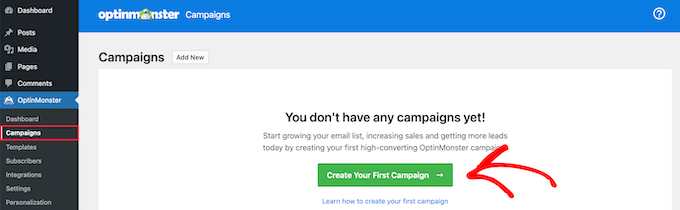
Primero, debe elegir su tipo de campaña. Hay todo tipo de campañas para elegir, incluidas ventanas emergentes, tapetes de bienvenida a pantalla completa, opciones en línea y más.
Por el bien de este tutorial, seleccionaremos el tipo de campaña 'Ventana emergente' que le permite mostrar una ventana emergente de alta conversión en su sitio.
Para elegir un tipo de campaña, simplemente haga clic en él.

Debajo de esto, hay una lista de plantillas que formarán la base de su campaña emergente. Puede elegir cualquier plantilla que desee.
Para elegir una plantilla, simplemente coloque el cursor sobre ella y haga clic en el botón 'Usar plantilla'.
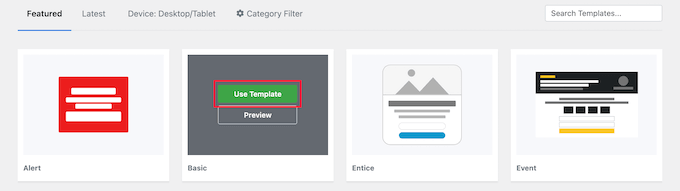
A continuación, debe ingresar un nombre para su campaña. Esto no aparecerá en su sitio web, pero es para ayudarlo a recordar para qué es la campaña.
Luego, haga clic en el botón 'Comenzar a construir'.
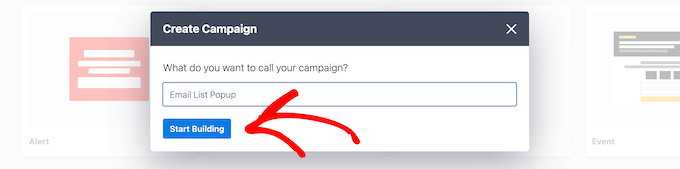
Esto inicia el generador de campañas OptinMonster que muestra una vista previa en vivo de su campaña en el panel derecho.
Simplemente puede apuntar y hacer clic en cualquier elemento en la sección de vista previa para realizar cambios, moverlo o eliminarlo.
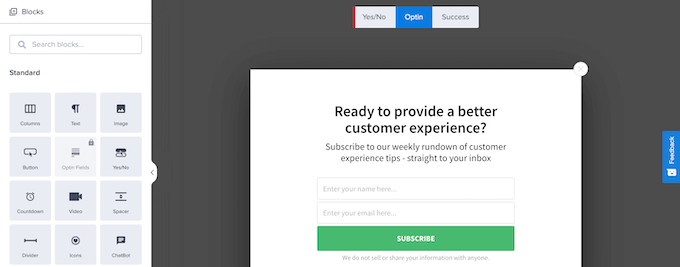
Para este tutorial, mantendremos el diseño predeterminado pero cambiaremos el texto.
Para hacer esto, simplemente haga clic en el texto existente y luego puede hacer cambios directamente en la vista previa emergente.
El menú de la izquierda controla los colores de fuente, el espaciado y más.
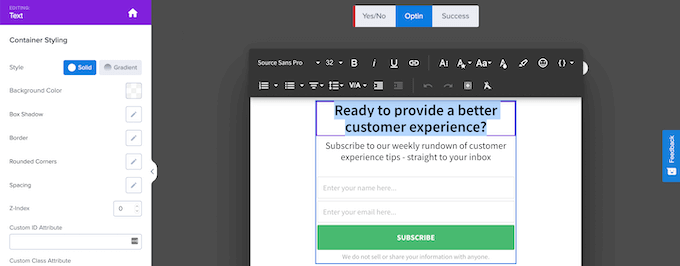
También puede agregar nuevas funciones a su ventana emergente con los bloques incluidos.
Simplemente arrastre bloques desde el menú 'Bloques' de la izquierda a su ventana emergente para agregar nuevas funciones.
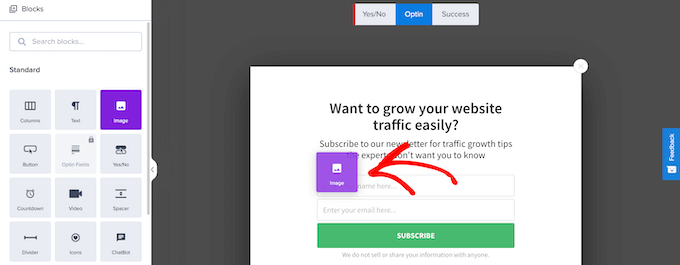
Una vez que haya terminado de personalizar la apariencia de su ventana emergente, debe establecer las reglas sobre cómo se mostrará.
Para hacer esto, simplemente haga clic en la pestaña 'Reglas de visualización' en la parte superior de la pantalla. Aquí, puede establecer las condiciones para cuando aparecerá la ventana emergente. Puede personalizar completamente estas reglas de visualización para poder mostrar el mensaje adecuado a la persona adecuada en el momento adecuado.
Para este tutorial, crearemos una regla de visualización simple para que la ventana emergente aparezca después de que el usuario pase una cierta cantidad de tiempo en su sitio.

Para hacer esto, debe seleccionar 'tiempo en la página' y establecer la cantidad de segundos que desea que pasen antes de que aparezca la ventana emergente.
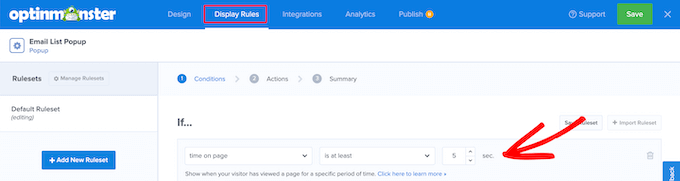
Luego, para que su ventana emergente se muestre en cada página, asegúrese de que la 'ruta URL actual' esté configurada en 'es cualquier página'.
Después de eso, haga clic en el botón 'Siguiente paso'.
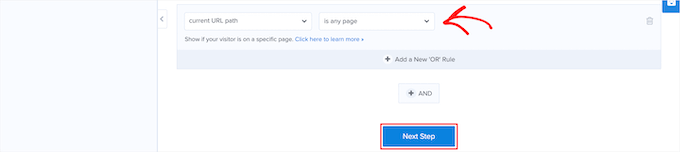
Esto lo lleva a la pantalla 'Acciones' donde establecerá lo que sucederá después de que haya pasado el tiempo.
Primero, asegúrese de que 'Optar' esté seleccionado en el cuadro 'mostrar la vista de la campaña', luego puede agregar efectos y efectos de sonido si lo desea.
Luego, haga clic en el botón 'Siguiente'.
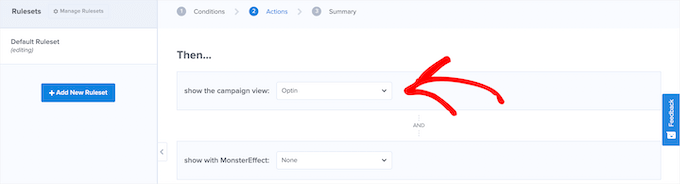
Después de eso, puede revisar sus reglas de visualización para asegurarse de que sean correctas.
Luego, haga clic en el botón 'Guardar' para guardar su campaña hasta el momento.
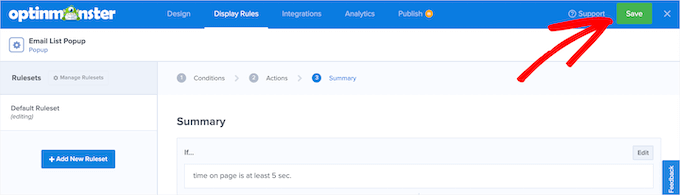
Conexión de su ventana emergente de WordPress a un servicio de marketing por correo electrónico
A continuación, puede conectar su ventana emergente a un servicio de marketing por correo electrónico. De esa manera, cuando un visitante ingrese su dirección de correo electrónico, se agregará automáticamente a su lista de correo electrónico.
OptinMonster también incluye una función llamada Monster Leads. Esto almacenará de forma independiente sus clientes potenciales, por lo que siempre puede importarlos a su proveedor de marketing por correo electrónico más adelante si lo desea.
Si aún no tiene un servicio de marketing por correo electrónico, le recomendamos utilizar Constant Contact. Es uno de los servicios de marketing por correo electrónico más populares del mundo y ofrece un gran soporte para aquellos que recién comienzan.
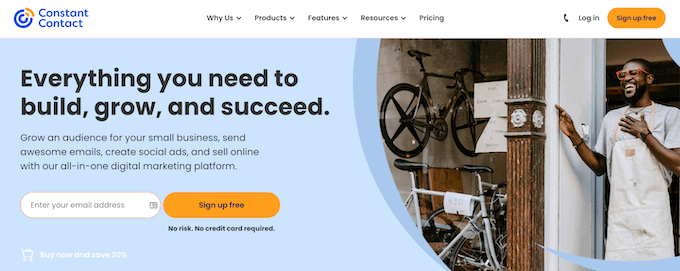
Algunas otras excelentes opciones incluyen Sendinblue, Drip y ConvertKit.
Para conectar su proveedor de marketing por correo electrónico a su ventana emergente, simplemente haga clic en la pestaña 'Integraciones' en la parte superior de la página.
Luego haga clic en el botón 'Agregar nueva integración'.
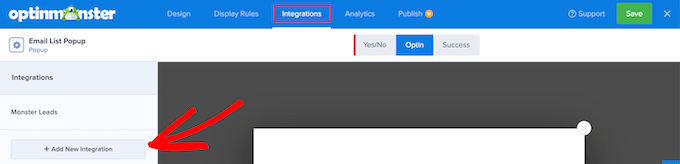
A continuación, desplácese hacia abajo hasta que encuentre su proveedor de marketing por correo electrónico y haga clic en él.
OptinMonster lo guiará a través de los pasos para conectar los dos. Para la mayoría de los proveedores de marketing por correo electrónico, todo lo que necesita hacer es copiar su clave API.
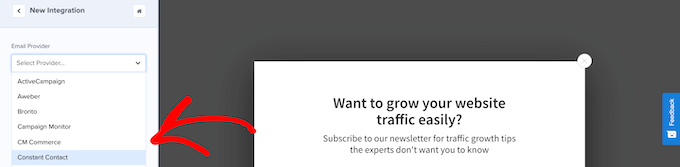
Después de eso, estará listo para lanzar su campaña.
Lanzamiento de su campaña emergente OptinMonster en WordPress
Para comenzar a configurar su campaña en vivo, haga clic en el botón 'Publicar' en la parte superior de la página.
Esto lo lleva a una pantalla donde puede revisar su campaña antes de publicarla.
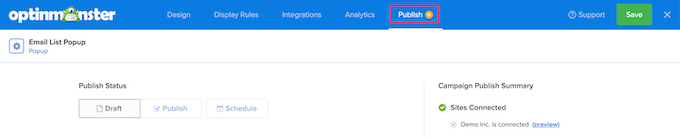
Si está satisfecho con el aspecto de su campaña, cambie el estado en el cuadro 'Estado de publicación' de 'Borrador' a 'Publicar'.
Ahora, su campaña se está ejecutando y en vivo en su sitio web. Asegúrese de hacer clic en el botón 'Guardar' antes de salir de la página.

También puede verificar que su campaña esté activa yendo a OptinMonster » Campañas en su panel de administración de WordPress.
Luego, asegúrese de que su campaña esté cambiada a 'Publicar' en la columna 'Estado'.
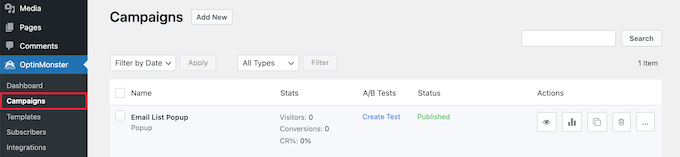
Esta pantalla también muestra todas las campañas que ha creado y cuáles están activas o en pausa en su sitio web.
Pruebas divididas A/B para opciones en WordPress
Una vez que su campaña haya estado funcionando durante un tiempo y esté aumentando su lista de correo electrónico, es posible que desee mejorarla realizando pruebas divididas A/B.
La prueba dividida A/B es cuando realiza pequeños cambios en la apariencia, el texto e incluso los colores en sus campañas emergentes. Estos pequeños ajustes pueden conducir a grandes mejoras en las conversiones.
OptinMonster viene con una función de prueba dividida A/B fácil de usar que elimina las conjeturas para usted.
Nota: Deberá usar el plan Plus o superior para usar la función de prueba dividida.
Para comenzar, vaya a OptinMonster » Campañas , luego haga clic en el enlace 'Crear prueba' para crear una nueva prueba dividida.
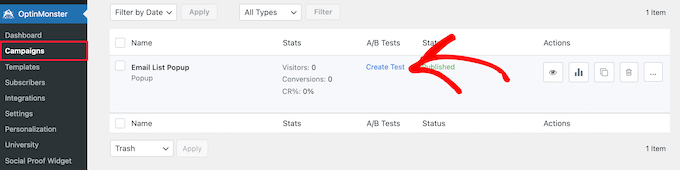
Esto abre una ventana emergente donde puede agregar notas sobre la campaña.
Luego, haga clic en el botón 'Crear prueba dividida'.
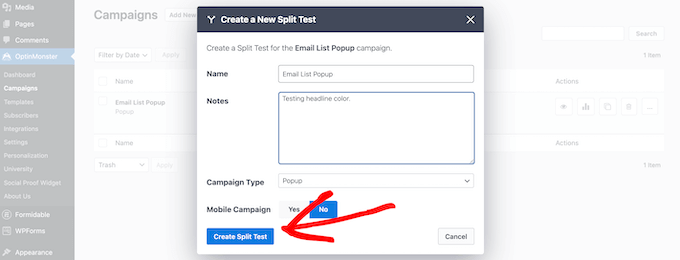
Esto lo lleva de vuelta a la misma pantalla del creador de campañas, donde puede realizar cambios.
Una vez que haya terminado, haga clic en el botón 'Guardar' y OptinMonster ejecutará automáticamente la prueba dividida por usted.
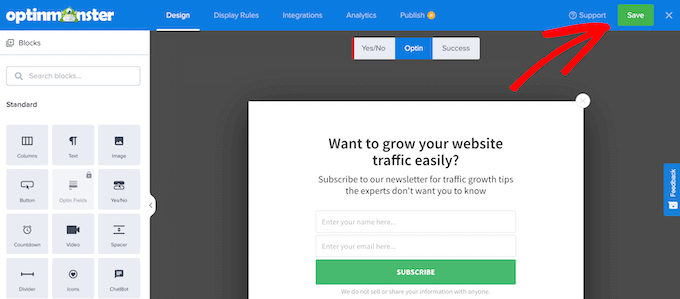
Con el tiempo, podrá ver qué campaña genera una mejor tasa de conversión.
Para ver los datos de su campaña, simplemente navegue de regreso a OptinMonster » Campañas y mostrará sus resultados a lo largo del tiempo.
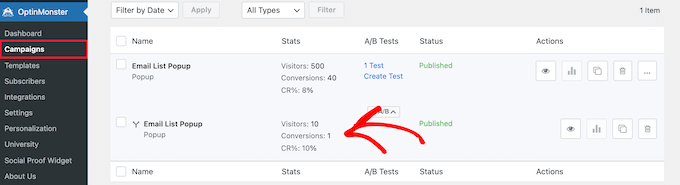
A continuación, es posible que desee experimentar agregando actualizaciones de contenido o una simple campaña de sí/no para aumentar sus conversiones y obtener aún más suscriptores de correo electrónico.
Pensamientos finales
A lo largo de los años, hemos probado casi todas las ventanas emergentes de WordPress y complementos de generación de prospectos, y seguimos usando OptinMonster por una buena razón.
La mayoría de los complementos de generación de prospectos de WordPress tienen dos fallas principales:
- Ralentizan su sitio web porque, por diseño, tienen que almacenar datos analíticos en la base de datos de su sitio web. Esto requiere muchos recursos y puede hacer que se suspenda su cuenta de alojamiento de WordPress.
- Las funciones potentes como las pruebas A/B y la orientación a nivel de página no funcionan correctamente con los complementos de almacenamiento en caché de WordPress. Pero no puede no usar el almacenamiento en caché en su sitio porque eso lo ralentizará significativamente.
Dado que OptinMonster comenzó como un complemento estándar de WordPress, también tuvo estos problemas en los primeros días, pero el equipo adaptó y convirtió el complemento en una aplicación SaaS adecuada en 2015.
Ahora OptinMonster puede funcionar independientemente de WordPress, lo que significa que puede usarlo en cualquier creador de sitios web, pero lo que es más importante, tiene una arquitectura de código robusta que supera los problemas anteriores que ningún otro complemento de WordPress ha podido hacer hasta ahora.
Esta es la razón por la que más de 1,2 millones de sitios web utilizan OptinMonster y es el líder del mercado en lo que respecta a la optimización de la conversión y la generación de clientes potenciales.
Esperamos que este artículo le haya ayudado a aprender cómo crear su lista de correo electrónico en WordPress con OptinMonster. También puede consultar nuestra guía sobre cómo elegir el mejor software de diseño web y nuestras selecciones de expertos de las mejores aplicaciones de números de teléfono comerciales virtuales con opciones gratuitas.
Si te gustó este artículo, suscríbete a nuestro canal de YouTube para videos tutoriales de WordPress. También puede encontrarnos en Twitter y Facebook.
